Zaboravljena WiFi lozinka? Naučite kako brzo pronaći i promijeniti šifru na telefonu, računaru ili ruteru uz jednostavne korake.
Ukoliko hitno treba povezati novi uređaj na mrežu, zaboravljena WiFi lozinka može izazvati prave frustracije. Bilo da koristite Windows, Android, macOS ili želite promijeniti šifru direktno na ruteru, ovaj vodič pruža detaljna uputstva za svaki korak.
⇒ BRZI LINKOVI
- Zaboravljena WiFi lozinka – uvod i zašto je važno riješiti problem
- Kako saznati WiFi lozinku na Windows računaru
- Kako saznati WiFi lozinku na Android telefonu
- Kako saznati WiFi lozinku na macOS (Mac računaru)
- Kako pronaći WiFi lozinku direktno na ruteru
- Kako promijeniti WiFi lozinku u BiH
- Kako zaštititi svoju WiFi mrežu – osnovne preporuke
- Česta pitanja (FAQ)
- Zaključak i preporuke
Ovdje ćete pronaći sve što vam treba da saznate ili promijenite WiFi lozinku, uključujući savjete specifične za BiH i kako zaštititi svoju mrežu od neovlaštenog pristupa.
Zaboravljena WiFi lozinka – uvod i zašto je važno riješiti problem
Zaboravljena WiFi lozinka može uzrokovati ozbiljne neugodnosti, posebno ako želite povezati novi uređaj ili podijeliti pristup mreži sa drugima. Bez lozinke, pristup internetu postaje ograničen, što može uticati na produktivnost ili svakodnevne aktivnosti. Ovaj problem je čest, ali srećom postoje jednostavni načini da pronađete ili promijenite WiFi šifru. U ovom članku detaljno objašnjavamo kako saznati WiFi lozinku na različitim uređajima i kako osigurati sigurnost vaše mreže. Ako se pitate kako podijeliti WiFi mrežu, ovdje ćete pronaći i korisne savjete za to.
Kako saznati WiFi lozinku na Windows računaru
Windows računari čuvaju lozinke za WiFi mreže na koje ste se prethodno povezivali, što znači da možete lahko pronaći zaboravljenu WiFi lozinku ako imate administratorski pristup.
Postoje dva osnovna načina za ovo – kroz postavke ili korištenjem komandne linije.
Kako vidjeti WiFi lozinku na Windows 10 i Windows 11
Da biste vidjeli WiFi lozinku na Windows 10 ili 11, slijedite ove korake:
- Otvorite “Postavke” (Settings) i idite na “Mreža i internet” (Network & Internet).
- Kliknite na “Status”, a zatim na “Centar za mrežu i dijeljenje” (Network and Sharing Center).
- Pronađite svoju WiFi mrežu i kliknite na njen naziv.
- Odaberite “Svojstva bežične mreže” (Wireless Properties) i idite na karticu “Sigurnost” (Security).
- Označite opciju “Prikaži znakove” (Show characters) da vidite lozinku.
Ova metoda je idealna za one koji žele brzo pronaći WiFi šifru bez tehničkog znanja. Ako imate problema sa performansama računara, pročitajte naš vodič o tome kako ubrzati Windows računar.
Komanda “netsh wlan show profile key=clear”
Za naprednije korisnike, komandna linija nudi brzo rješenje:
- Otvorite Command Prompt kao administrator (pretražite “cmd” i odaberite “Pokreni kao administrator”).
- Unesite komandu:
netsh wlan show profilesda vidite listu svih sačuvanih WiFi mreža. - Unesite
netsh wlan show profile name="IME_MREZE" key=clear(zamijenite IME_MREZE sa imenom vaše WiFi mreže). - Pronađite polje “Key Content” gdje se nalazi vaša lozinka.
Ova komanda je posebno korisna ako upravljate sa više mreža ili nemate vizuelni (GUI) pristup postavkama.

Kako saznati WiFi lozinku na Android telefonu
Android telefoni nude nekoliko načina za pronalaženje ili dijeljenje WiFi lozinke, u zavisnosti od verzije operativnog sistema i da li je uređaj rootovan.
Kako dijeliti WiFi lozinku preko QR koda (Android 10+)
Android 10 i noviji omogućavaju dijeljenje WiFi lozinke putem QR koda, što je zgodno ako ne želite ručno unositi šifru:
- Idite na “Postavke” (Settings) > “WiFi”.
- Odaberite mrežu na koju ste povezani i kliknite na “Podijeli” (Share).
- Autentifikujte se PIN-om, otiskom prsta ili lozinkom.
- Prikaže se QR kod koji drugi uređaji mogu skenirati za povezivanje.
Za više informacija o dijeljenju interneta, pogledajte naš članak kako podijeliti WiFi mrežu.
Aplikacije za pregled WiFi lozinki (root potreban)
Ako želite direktno vidjeti lozinku, neke aplikacije poput WiFi Password Viewer zahtijevaju root pristup. Imajte na umu da rootovanje može poništiti garanciju uređaja i povećati sigurnosne rizike.
Alternativno, možete koristiti QR kod metodu koja je sigurnija i ne zahtijeva dodatne aplikacije.
Kako saznati WiFi lozinku na macOS (Mac računaru)
Mac računari čuvaju WiFi lozinke u Keychain Access aplikaciji, što omogućava jednostavno pronalaženje šifre.
Korištenje Keychain Access aplikacije
Da biste pronašli lozinku na macOS-u:
- Otvorite “Keychain Access” (pretražite preko Spotlight-a).
- U polje za pretragu unesite naziv svoje WiFi mreže.
- Dvostruko kliknite na mrežu, označite “Prikaži lozinku” (Show Password) i unesite administratorsku lozinku.
- Lozinka će biti prikazana u polju.
Ova metoda je brza i sigurna, a idealna je za korisnike Mac računara koji žele pronaći zaboravljenu WiFi šifru.
Kako pronaći WiFi lozinku direktno na ruteru
Ako nemate pristup računaru ili telefonu, lozinku možete pronaći direktno na ruteru ili promijeniti postavke putem administrativnog panela.
Provjera lozinke na naljepnici rutera
Većina rutera ima naljepnicu na poleđini ili dnu gdje su navedeni naziv mreže (SSID) i default (početno postavljena) WiFi lozinka. Ako niste mijenjali lozinku, ova informacija je i dalje važeća. U BiH, provajderi poput BH Telecoma ili m:tela često postavljaju default lozinke na naljepnici.
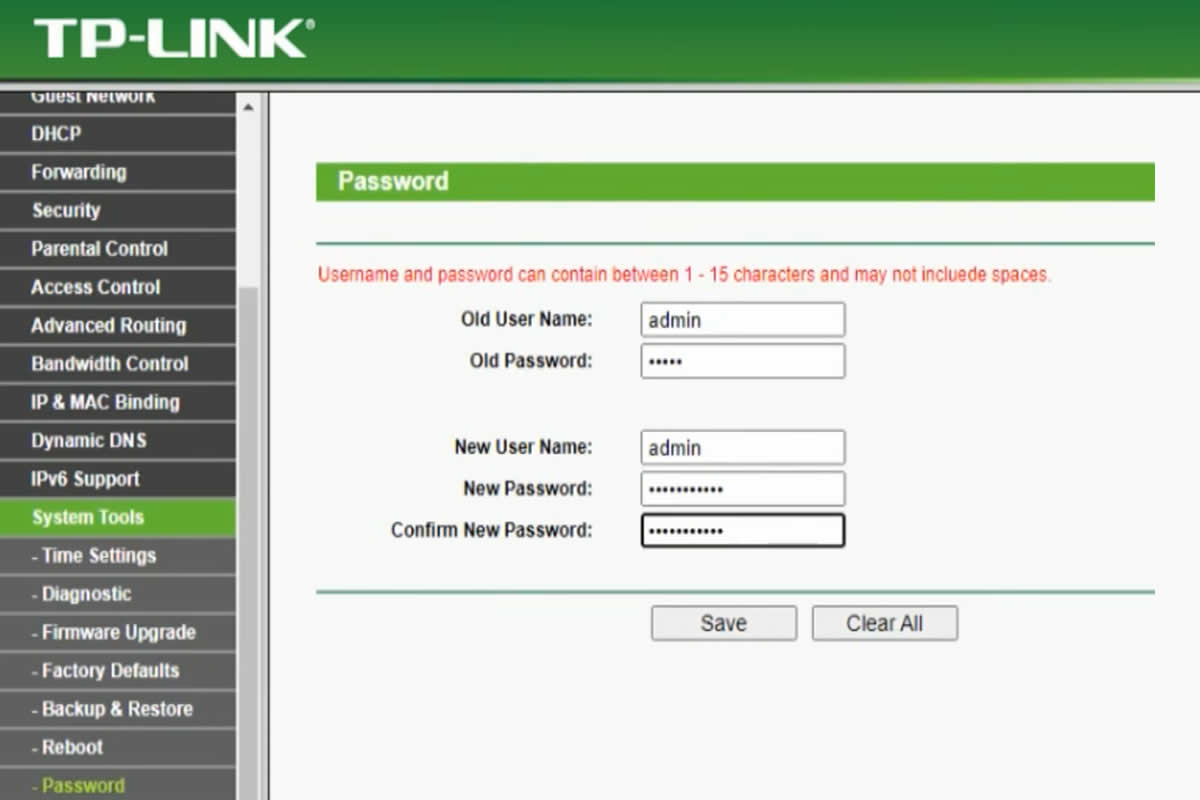
Pristup rutera preko IP adrese (192.168.x.x)
Da biste pristupili postavkama rutera:
- Provjerite IP adresu rutera (obično 192.168.0.1 ili 192.168.1.1).
- Unesite ovu adresu u internet browser.
- Prijavite se koristeći korisničko ime i lozinku (često admin/admin ili admin/password, osim ako nisu promijenjeni).
- Idite na odjeljak “Wireless” ili “WiFi Settings” gdje možete vidjeti ili promijeniti lozinku.
Ako ne znate lozinku za ruter, pogledajte odjeljak kako pronaći default lozinku za ruter.
Kako promijeniti WiFi lozinku na najčešćim ruterima (BH Telecom, m:tel, Logosoft)
U BiH, najčešći provajderi koriste rutere poput Huawei, TP-Link ili ZTE modela. Evo kako promijeniti lozinku:
| Provajder | IP adresa | Default korisničko ime/lozinka | Koraci za promjenu lozinke |
|---|---|---|---|
| BH Telecom | 192.168.1.1 | admin/admin | Wireless > Security > Unesite novu lozinku > Sačuvajte |
| m:tel | 192.168.0.1 | admin/password | WiFi Settings > Password > Unesite novu lozinku > Apply |
| Logosoft | 192.168.1.1 | admin/admin | Wireless > WPA Key > Nova lozinka > Save |
Za detaljnija uputstva, pročitajte naš članak kako promijeniti WiFi šifru na ruteru.
Kako promijeniti WiFi lozinku u BiH
Promjena WiFi lozinke u BiH zahtijeva razumijevanje specifičnosti lokalnih provajdera i njihovih rutera.
Specifični savjeti za internet provajdere u BiH
Provajderi poput BH Telecoma, m:tela i HT Eroneta često nude tehničku podršku za promjenu lozinke. Ako niste sigurni kako pristupiti ruteru, kontaktirajte njihovu službu za korisnike (npr. BH Telecom: 0800 27 777). Cijene usluga tehničke podrške variraju, ali su obično oko 10-20 KM ako tehničar dođe na lokaciju. Za više o mobilnom internetu, pogledajte kako aktivirati mobilni internet u BiH.
Zašto i kada mijenjati WiFi lozinku
Promjena lozinke se preporučuje:
- Ako sumnjate da je neko neovlašteno koristio vašu mrežu.
- Nakon instalacije novog rutera.
- Svakih 3-6 mjeseci radi sigurnosti.
Redovna promjena lozinke sprječava zloupotrebu i poboljšava performanse mreže.

Kako zaštititi svoju WiFi mrežu – osnovne preporuke
Da biste osigurali sigurnost svoje WiFi mreže:
- Koristite jaku lozinku (minimalno 12 karaktera, kombinacija slova, brojeva i simbola).
- Omogućite WPA3 ili WPA2 enkripciju.
- Sakrijte SSID (naziv mreže) kako bi mreža bila manje vidljiva.
- Redovno ažurirajte firmver rutera. Više o ovome možete saznati na CNET-ovom vodiču za sigurnost WiFi mreže.
Česta pitanja (FAQ)
Šta učiniti ako ne mogu pristupiti ruteru?
Provjerite ispravnost IP adrese i korisničkog imena/lozinke. Ako to ne uspije, resetujte ruter na fabrička podešavanja (vidi sljedeće pitanje).
Kako resetovati ruter na fabrička podešavanja?
Pritisnite dugme “Reset” na ruteru (obično mala rupica sa zadnje strane) 10-15 sekundi pomoću spajalice. Ovo briše sve postavke, uključujući lozinku.
Koja je razlika između WiFi lozinke i lozinke za ruter?
WiFi lozinka se koristi za povezivanje uređaja na mrežu, dok je lozinka za ruter potrebna za pristup administrativnim postavkama rutera.
Kako saznati WiFi lozinku bez pristupa ruteru ili računaru?
Ako nemate pristup, pokušajte skenirati QR kod na drugom Android uređaju ili kontaktirajte provajdera za pomoć.
Nekad je jedina prepreka do interneta – zaboravljena lozinka.
Kako pronaći default lozinku za ruter u BiH?
Provjerite naljepnicu na ruteru ili posjetite službenu stranicu provajdera (npr. BH Telecom ili HT Eronet).
Zaključak i preporuke
Zaboravljena WiFi lozinka nije nerješiv problem – uz ovaj vodič možete je pronaći ili promijeniti na Windowsu, Androidu, macOS-u ili direktno na ruteru. Preporučujemo redovnu promjenu lozinke i korištenje sigurnosnih postavki poput WPA3 enkripcije.
Ako imate dodatnih pitanja o povezivanju uređaja, pogledajte naš članak kako prebaciti fotografije sa mobitela na računar ili kako koristiti Smart TV za više savjeta o povezivanju uređaja.

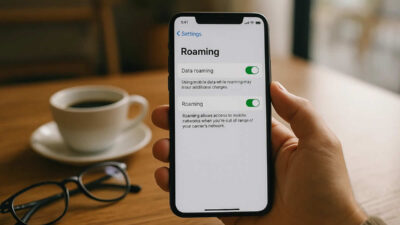


Budite prvi koji će komentarisati ovaj članak!